YAHOOプロモーション広告に登録してPPCを始めたいと思います
では 最初に 「YAHOOプロモーション広告」の登録から
下記のURLに行きます

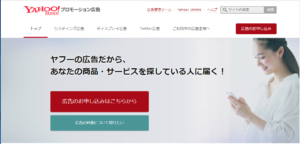
「広告の申し込みはこちら」をクリック
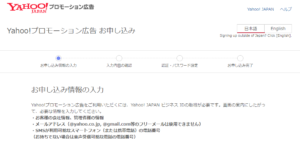
申し込み手順が出てきます
1.お申し込み情報の入力
2.入力内容の確認
3.認証・パスワード設定
4.お申し込み完了
「Yahoo!プロモーション広告」を利用するためには、「Yahoo! JAPAN ビジネス ID」の取得が必要になります。
これは 通常のYAHOO IDとは別管理でされているので 改めて登録情報を入力する必要があります
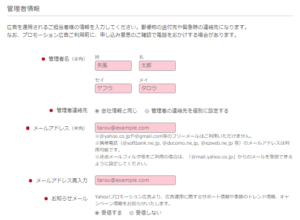
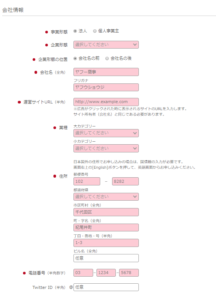
会社情報
事業形態
法人
個人事業主
こちらは個人では「個人事業主」のチェックでOKです
以下 個人でも個人事業主にチェックしましょう
私は「法人」で登録しましたので、以下は法人の場合です
企業形態
合同会社は「その他た法人」
会社名
運営サイトURL
業種
私は「その他サービス」-「印刷広告デザイン」
住所
電話番号
次に個人情報を入力しましょう
管理者情報
管理者名
管理者連絡先
ここで 「会社情報と同じ」「管理者の連絡先を個別に設定する」が選べます
管理者の連絡先を個別に設定するを選ぶと管理者の住所等を別に入力が必要です
メールアドレス
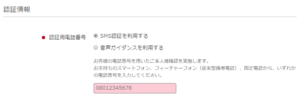
最後に 認証情報
認証用電話番号を入力して
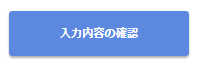
「入慮k内容の確認」をクリック
「規約への同意」をチェック
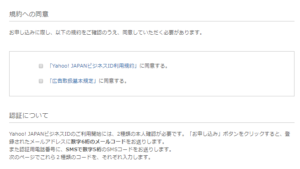
認証について
Yahoo! JAPANビジネスIDのご利用開始には、2種類の本人確認が必要です。「お申し込み」ボタンをクリックすると、登録されたメールアドレスに数字6桁のメールコードが送られてきます
また認証用電話番号に、SMSで数字5桁のSMSコードが送られてきます
。
次のページでこれら2種類のコードを、それぞれ入力します。
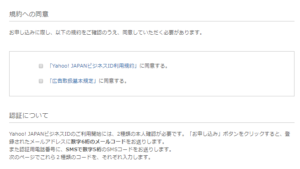
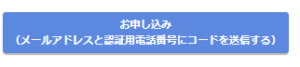
それぞれ贈られてきたコードを入力して、
ログイン用の「パスワード」を設定します
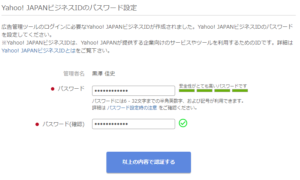
これで基本登録作業は終了です
次にログイン後の設定がありますが これはつづきの記事で
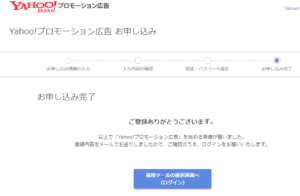
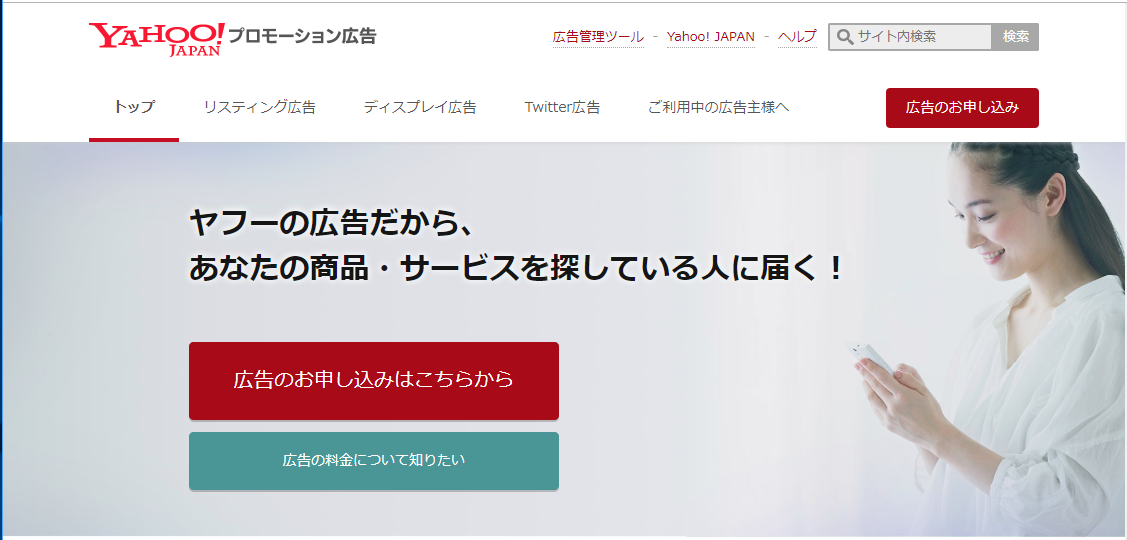
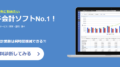
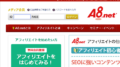
コメント